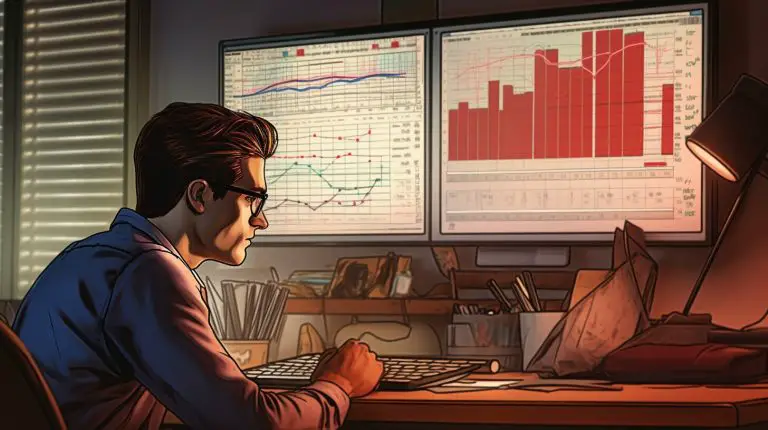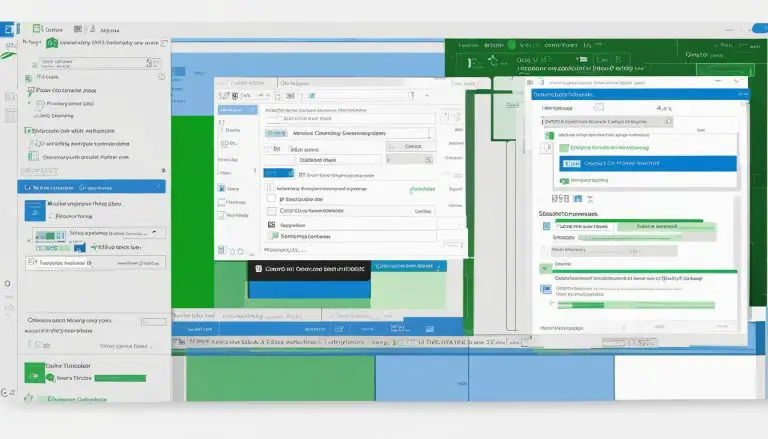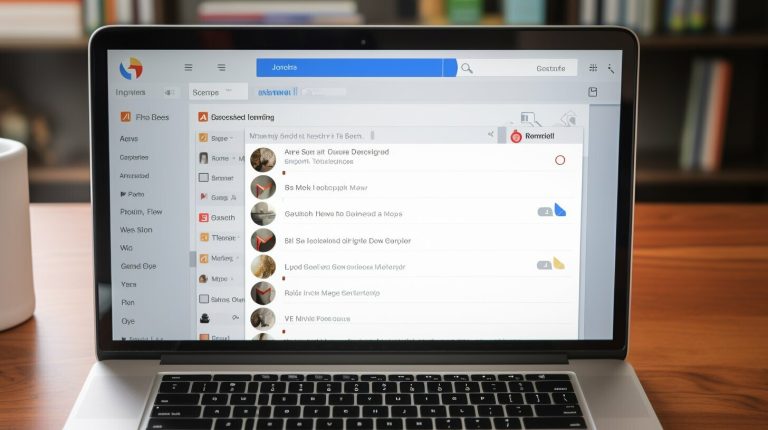So lösche ich alle Mails auf einmal in Gmail – Einfacher Guide
Hast du dich jemals gefragt, wie du alle Mails auf einmal in Gmail löschen kannst? In diesem einfachen Guide zeige ich dir, wie du dein Postfach schnell und effizient aufräumen kannst. Es gibt verschiedene Methoden, um alle Mails gleichzeitig zu löschen, sei es durch Markieren und Löschen von Nachrichten oder durch das Markieren und Entfernen ganzer Ordner oder Labels. Hier erfährst du, wie es funktioniert.
Inhalt
Schlüsselerkenntnisse:
- Um alle Mails auf einmal zu löschen, kannst du entweder einzelne Nachrichten markieren und löschen oder ganze Ordner oder Labels markieren und entfernen.
- Im Browser am Computer kannst du Nachrichten markieren, indem du das Kästchen vor jeder Mail anklickst. In den Apps kannst du mehrere Nachrichten markieren, indem du sie lange gedrückt hältst.
- Um alle Mails eines Ordners zu markieren, öffne Gmail im Browser und wähle den Ordner aus. Klicke auf den Pfeil neben dem leeren Kästchen und wähle entweder “Alle” oder den Link “Alle xx Konversationen in ‘Ordnername’ auswählen”.
- Um alle Mails eines Labels zu markieren, öffne Gmail im Browser, wähle das Label aus und markiere alle Nachrichten.
- Gelöschte Mails bleiben standardmäßig 30 Tage im Papierkorb, bevor sie endgültig gelöscht werden.
Nachrichten markieren und löschen
Um alle Mails auf einmal in Gmail zu löschen, musst du zunächst die Nachrichten markieren, die du entfernen möchtest. Es gibt verschiedene Möglichkeiten, dies zu tun.
Nachrichten im Browser markieren
Wenn du Gmail über den Browser am Computer verwendest, kannst du die Nachrichten markieren, indem du auf das Kästchen vor jeder Mail klickst. Du kannst auch den Massenlöschungsmodus verwenden, indem du das leere Kästchen neben dem Symbol für die Markierung von Nachrichten auswählst. Dies ermöglicht es dir, mehrere Nachrichten auf einmal zu markieren. Sobald du die gewünschten Mails markiert hast, kannst du das Papierkorb-Symbol auswählen, um sie zu löschen.
Nachrichten in den Apps markieren
In den Gmail-Apps kannst du Nachrichten markieren, indem du längere Zeit auf eine Nachricht drückst. Dadurch wird sie ausgewählt und du kannst dann weitere Nachrichten auswählen, um sie in einem Durchgang zu löschen. Du kannst das Papierkorb-Symbol verwenden, um die markierten Nachrichten zu entfernen.
Es ist auch möglich, alle Mails eines Ordners oder Labels auf einmal zu markieren. Öffne dazu Gmail im Browser am Computer, wähle den gewünschten Ordner oder das Label aus und klicke auf den Pfeil neben dem leeren Kästchen. Wähle dann “Alle” aus und Gmail markiert automatisch alle Nachrichten in dem Ordner oder mit dem entsprechenden Label. Du kannst auch auf den Link “Alle xx Konversationen in ‘Ordnername’ auswählen” klicken, um alle Mails in dem Verzeichnis auszuwählen. Anschließend kannst du auf das Papierkorb-Symbol klicken, um die ausgewählten Mails zu löschen.
Bitte beachte, dass gelöschte E-Mails standardmäßig 30 Tage lang im Papierkorb bleiben, bevor sie endgültig gelöscht werden.
Alle Mails eines Ordners markieren
Wenn du alle Mails auf einmal löschen möchtest, kannst du alle Mails eines bestimmten Ordners markieren. Dadurch kannst du schnell und effizient eine große Menge an Nachrichten entfernen. Hier ist eine einfache Anleitung, wie du dies in Gmail tun kannst:
- Öffne Gmail im Browser auf deinem Computer.
- Wähle den gewünschten Ordner aus, indem du auf den Namen des Ordners in der linken Seitenleiste klickst.
- Klicke auf den Pfeil neben dem leeren Kästchen oben auf der Seite.
- Wähle die Option “Alle” aus, um alle Mails in dem ausgewählten Ordner zu markieren.
- Alternativ kannst du auch auf den Link “Alle xx Konversationen in ‘Ordnername’ auswählen” klicken, um alle Mails in dem Verzeichnis auszuwählen.
Nachdem du alle Mails in dem Ordner markiert hast, kannst du sie nun löschen. Klicke einfach auf das Papierkorb-Symbol oben auf der Seite, um die ausgewählten Mails dauerhaft zu entfernen. Bitte beachte, dass gelöschte E-Mails standardmäßig 30 Tage lang im Papierkorb bleiben, bevor sie endgültig gelöscht werden.
Beispiel: Alle Mails im “Werbung” Ordner markieren
Angenommen, du hast einen Ordner namens “Werbung” in Gmail, der viele unerwünschte Werbemails enthält. Wenn du alle diese Mails auf einmal löschen möchtest, folge einfach den Schritten oben, um alle Mails in diesem Ordner zu markieren. Anschließend kannst du sie mühelos entfernen und deinen Posteingang von unerwünschter Werbung befreien.
| Schritt | Anweisung |
|---|---|
| Schritt 1 | Öffne Gmail im Browser auf deinem Computer. |
| Schritt 2 | Wähle den Ordner “Werbung” aus. |
| Schritt 3 | Klicke auf den Pfeil neben dem leeren Kästchen. |
| Schritt 4 | Wähle “Alle” aus, um alle Mails im “Werbung” Ordner zu markieren. |
| Schritt 5 | Klicke auf das Papierkorb-Symbol, um die markierten Mails zu löschen. |
Mit dieser Methode kannst du auf einfache Weise alle Mails auf einmal in einem bestimmten Ordner löschen und so deinen Posteingang ordentlich und übersichtlich halten.
Alle Mails eines Labels markieren
Du kannst auch alle Mails markieren, die ein bestimmtes Label in Gmail haben. Dies ist besonders praktisch, wenn du nur Mails eines bestimmten Themas auf einmal entfernen möchtest. Um alle Mails mit einem Label zu markieren, öffne einfach Gmail im Browser am Computer und wähle das gewünschte Label auf der linken Seite aus.
Wenn du das Label ausgewählt hast, kannst du auf den Pfeil neben dem leeren Kästchen klicken und “Alle” auswählen. Damit markiert Gmail automatisch alle Mails mit diesem Label. Alternativ kannst du auch auf den Link “Alle xx Konversationen in ‘Labelname’ auswählen” klicken, um alle Mails mit diesem Label auszuwählen und zu markieren. Sobald die Mails markiert sind, kannst du auf das Papierkorb-Symbol klicken, um sie endgültig zu löschen.
Gelöschte E-Mails werden standardmäßig 30 Tage lang im Papierkorb aufbewahrt, bevor sie endgültig gelöscht werden. Wenn du Platz für neue Mails schaffen möchtest, kannst du den Papierkorb auch manuell leeren. Dazu gehst du einfach zum Papierkorb in Gmail, klickst auf “Papierkorb leeren” und bestätigst die Aktion.
| Vorteile | Nachteile |
|---|---|
| – Schnelle und effiziente Methode, um alle Mails mit einem bestimmten Label zu löschen. | – Vorsicht beim Markieren und Löschen von Mails mit Labels, um versehentlich wichtige Nachrichten zu vermeiden. |
| – Hilft, das Postfach übersichtlich zu halten, indem nur Mails mit einem bestimmten Label gelöscht werden. | – Einmal gelöschte Mails können nicht wiederhergestellt werden, wenn der Papierkorb geleert wurde. |
| – Spart Zeit und Aufwand beim manuellen Löschen von Mails. | – E-Mails werden standardmäßig 30 Tage lang im Papierkorb aufbewahrt, was den Speicherplatz beansprucht. |
Die markierten Mails löschen
Nachdem du die gewünschten Mails markiert hast, kannst du sie jetzt löschen. Um alle markierten Mails auf einmal zu entfernen, klicke einfach auf das Papierkorb-Symbol oben in der Symbolleiste von Gmail. Die markierten Mails werden dann in den Papierkorb verschoben und bleiben dort für 30 Tage, bevor sie endgültig gelöscht werden.
Wenn du versehentlich Mails markiert hast, die du nicht löschen möchtest, kannst du die Markierung aufheben, indem du erneut auf die Mail klickst oder das Kästchen vor der Mail deaktivierst. Nachdem du die gewünschten Mails entfernt hast, wird dein Postfach aufgeräumt sein und du behältst den Überblick über deine E-Mails.
Tipps für effizientes Löschen von Mails
- Verwende die Suchfunktion von Gmail, um bestimmte Mails schneller zu finden und zu markieren.
- Nutze die Vorschaufunktion, um den Inhalt einer Mail zu überprüfen, bevor du sie löschst.
- Erstelle Ordner und Labels, um deine Mails zu organisieren und das Löschen bestimmter Kategorien zu erleichtern.
- Prüfe regelmäßig den Papierkorb und leere ihn, um Speicherplatz freizugeben.
“Das schnelle und effiziente Löschen von Mails in Gmail spart Zeit und sorgt für ein aufgeräumtes Postfach.” – Ich
Indem du die markierten Mails löschst, kannst du Platz schaffen und dich besser auf die wichtigen Nachrichten konzentrieren. Lasse dich nicht von einer überfüllten Inbox überwältigen und nutze die Funktionen von Gmail, um dein E-Mail-Management zu optimieren. Probiere es aus und erlebe die Vorteile einer sauberen und übersichtlichen Mailbox!
| Tipp | Vorteil |
|---|---|
| Verwende die Suchfunktion | Schnelles Auffinden bestimmter Mails |
| Nutze die Vorschaufunktion | Bessere Kontrolle über den Inhalt der Mails |
| Erstelle Ordner und Labels | Einfaches Organisieren und Löschen bestimmter Kategorien |
| Leere regelmäßig den Papierkorb | Freigabe von Speicherplatz |
Papierkorb leeren
Gelöschte Mails bleiben standardmäßig 30 Tage lang im Papierkorb, bevor sie endgültig gelöscht werden, aber du kannst den Papierkorb auch manuell leeren. Wenn du Platz für neue Mails schaffen möchtest, folge einfach diesen Schritten:
- Öffne Gmail in deinem Browser am Computer.
- Gehe zum Papierkorb, indem du auf den Link “Papierkorb” auf der linken Seite klickst.
- Markiere alle Mails im Papierkorb, indem du entweder auf das Kästchen vor jeder Mail klickst oder auf den Link “Alle xx Konversationen im Papierkorb auswählen” klickst.
- Klicke anschließend auf das Papierkorb-Symbol, um die ausgewählten Mails endgültig zu löschen.
Es ist wichtig zu beachten, dass gelöschte Mails nach dem Leeren des Papierkorbs nicht wiederhergestellt werden können. Stelle also sicher, dass du keine wichtigen Nachrichten versehentlich löschst.
Der Papierkorbleeren-Vorgang kann je nach Anzahl der Mails im Papierkorb einige Zeit in Anspruch nehmen. Sei geduldig und warte, bis der Vorgang abgeschlossen ist.
| Schritt | Aktion |
|---|---|
| 1 | Öffne Gmail in deinem Browser am Computer. |
| 2 | Gehe zum Papierkorb, indem du auf den Link “Papierkorb” auf der linken Seite klickst. |
| 3 | Markiere alle Mails im Papierkorb, indem du entweder auf das Kästchen vor jeder Mail klickst oder auf den Link “Alle xx Konversationen im Papierkorb auswählen” klickst. |
| 4 | Klicke anschließend auf das Papierkorb-Symbol, um die ausgewählten Mails endgültig zu löschen. |
Vor- und Nachteile der Massenlöschung
Bevor du alle Mails auf einmal in Gmail löschst, solltest du dir die Vor- und Nachteile dieser Methode genauer ansehen. Obwohl das Löschen aller Mails auf einen Schlag verlockend klingt, gibt es einige Faktoren, die du berücksichtigen solltest.
Vorteile:
- Durch das Massenlöschen von Mails kannst du dein Postfach schnell und effizient aufräumen, insbesondere wenn du mit einer großen Anzahl von Nachrichten konfrontiert bist.
- Es spart Zeit, da du nicht jede einzelne Mail manuell löschen musst. Mit nur wenigen Klicks kannst du alle unerwünschten Nachrichten auf einmal entfernen.
- Das Löschen aller Mails auf einen Schlag kann dir dabei helfen, den Überblick über wichtige und aktuelle Nachrichten zu behalten, da du nur die Nachrichten behältst, die für dich relevant sind.
Nachteile:
- Es gibt kein Zurück, wenn du alle Mails gelöscht hast. Sobald du die Aktion ausgeführt hast, sind die Mails endgültig verschwunden und können nicht wiederhergestellt werden.
- Es besteht die Möglichkeit, dass du versehentlich wichtige Nachrichten löscht, die du behalten wolltest. Es ist ratsam, vor dem Massenlöschen eine Sicherungskopie deiner Mails anzulegen.
- Ein weiterer Nachteil ist, dass alle Zugriffsrechte oder Labels, die du den Mails zugewiesen hast, ebenfalls gelöscht werden. Dies kann zu einem Verlust der Organisation und der Struktur deines Postfachs führen.
Es ist wichtig, diese Vor- und Nachteile abzuwägen, bevor du dich dafür entscheidest, alle Mails auf einmal in Gmail zu löschen. Stelle sicher, dass du sorgfältig überlegst und gegebenenfalls Sicherheitsvorkehrungen triffst, um unerwünschten Datenverlust zu vermeiden.
Fazit
Abschließend kann gesagt werden, dass du mit unseren Tipps und Tricks alle Mails auf einmal in Gmail löschen kannst und somit dein Postfach übersichtlich bleibt. Wenn du alle Mails auf einmal löschen möchtest, kannst du entweder die Nachrichten einzeln markieren und in den Papierkorb verschieben oder alle Mails eines Ordners oder Labels auf einmal markieren und löschen.
Um Nachrichten in Gmail zu markieren, klicke einfach auf das Kästchen vor jeder Mail oder halte in den Apps länger auf mehrere Nachrichten. Danach kannst du das Papierkorb-Symbol auswählen, um die markierten Mails zu löschen. Wenn du hingegen alle Mails eines Ordners oder Labels auf einmal markieren möchtest, öffne Gmail im Browser am Computer, wähle den gewünschten Ordner oder das Label aus und klicke auf den Pfeil neben dem leeren Kästchen. Wähle dann “Alle” aus und Gmail markiert automatisch alle Nachrichten in dem Ordner oder Label. Alternativ kannst du auch auf den Link “Alle xx Konversationen in ‘Ordnername’ auswählen” klicken, um alle Mails in dem Verzeichnis auszuwählen.
Nachdem du die gewünschten Mails markiert hast, klicke einfach auf das Papierkorb-Symbol, um die markierten Mails zu löschen. Beachte jedoch, dass gelöschte E-Mails standardmäßig 30 Tage lang im Papierkorb bleiben, bevor sie endgültig gelöscht werden. Wenn du Platz für neue Mails schaffen möchtest, kannst du den Papierkorb in Gmail leeren.
Mit diesen einfachen Schritten kannst du deine E-Mails auf einmal löschen und dein Postfach in Gmail übersichtlich halten. Probiere es gleich aus und genieße die Vorteile eines aufgeräumten Posteingangs!
FAQ
Wie kann ich alle Mails auf einmal in Gmail löschen?
Sie können entweder alle Mails eines bestimmten Ordners oder Labels markieren und löschen. Wir zeigen Ihnen, wie Sie dies in unserem Guide Schritt für Schritt tun können.
Wie markiere ich Nachrichten, die ich löschen möchte?
Sie können Nachrichten entweder im Browser am Computer durch Klicken auf das Kästchen vor jeder Mail oder in den Apps durch langes Drücken auf mehrere Nachrichten markieren.
Kann ich alle Mails eines Ordners gleichzeitig markieren?
Ja, Sie können alle Mails eines Ordners markieren, indem Sie Gmail im Browser am Computer öffnen, den gewünschten Ordner auswählen und auf den Pfeil neben dem leeren Kästchen klicken. Wählen Sie dann “Alle” aus und Gmail markiert automatisch alle Nachrichten in dem Ordner.
Wie kann ich alle Mails markieren, die mit einem bestimmten Label versehen sind?
Öffnen Sie Gmail im Browser am Computer, wählen Sie das gewünschte Label aus und klicken Sie auf den Link “Alle xx Konversationen in ‘Ordnername’ auswählen”, um alle Mails mit diesem Label auszuwählen.
Wie lösche ich die markierten Mails?
Nachdem Sie die gewünschten Mails markiert haben, können Sie einfach auf das Papierkorb-Symbol klicken, um sie endgültig zu löschen.
Wie leere ich den Papierkorb in Gmail?
Um den Papierkorb in Gmail zu leeren, öffnen Sie den Papierkorb und klicken Sie auf die Option “Papierkorb leeren”. Gelöschte E-Mails bleiben standardmäßig 30 Tage im Papierkorb, bevor sie endgültig gelöscht werden.
Was sind die Vor- und Nachteile der Massenlöschung von Mails in Gmail?
Die Vorteile der Massenlöschung sind eine schnelle und effiziente Bereinigung des Postfachs. Der Nachteil ist, dass gelöschte Mails nicht wiederhergestellt werden können, wenn sie einmal endgültig gelöscht sind.
Gibt es ein Fazit zu diesem Guide?
Zusammenfassend bietet dieser Guide eine einfache Anleitung, um alle Mails auf einmal in Gmail zu löschen. Es ist wichtig, die Vor- und Nachteile zu beachten und zu entscheiden, ob dies die richtige Methode für Sie ist, um Ihr Postfach aufgeräumt zu halten.
Quellenverweise
- https://www.vodafone.de/featured/service-hilfe/tipps-tricks/gmail-alle-mails-auf-einmal-loeschen-so-gehst-du-vor/
- https://support.google.com/mail/thread/15509457/wie-löscht-mann-alle-e-mail-zusammen-ob-man-das-überhaupt-kann-oder-muss-alle-separat-löschen?hl=de
- https://www.giga.de/webapps/gmail-googlemail/tipps/gmail-alle-mails-loeschen-so-gehts/
- Über den Autor
- Aktuelle Beiträge
Katharina arbeitet und schreibt als Reise-Journalistin und Medien-Bloggerin bei der Web-Redaktion.net. Außerdem schreibt Sie für den Blog von docurex.